Dover esportare articoli in WordPress insieme alla loro immagine in evidenza non è raro e in alcuni casi può risultare più complesso del dovuto.
Utilizzando infatti lo strumento esporta messo a disposizione da WordPress è possibile generare un file .xml che contiene tutti i dati degli articoli: titolo, contenuti, categoria, tag, ecc ecc. Purtroppo però manca la possibilità di esportare e quindi di importare sul nuovo sito l’immagine in evidenza.
Ovviamente se i post da trasferire non sono molti, si può anche valutare di inserire manualmente le immagini in evidenza. Ma cosa fare se gli articoli da migrare sono decine, se non centinaia o addirittura migliaia? La soluzione c’è ed è anche molto semplice.
Prima però, cerchiamo di capire perchè è importante riuscire ad importare i nostri articoli corredati dalla relativa immagine.
Indice dei contenuti
A cosa serve l’immagine in evidenza?
Fare finta di nulla è impensabile; non associare un’immagine in evidenza ai propri articoli è un grave errore per un un paio di motivi fondamentali:
- Gli articoli senza immagine sono poco appaganti esteticamente;
- La mancanza di un’immagine in evidenza costituisce un grosso minus dal punto di vista della SEO. Infatti i motori di ricerca premiano gli articoli che possiedono l’immagine d’anteprima mentre penalizzano quelli che non ce l’hanno.
Creare articoli ricchi di testo di qualità è dunque di primaria importanza, ma lo stesso possiamo dire per l’immagine di copertina che li accompagna. Esistono diversi modi per generarne una di qualità: si può optare per crearne una personalizzata, utilizzando strumenti come il super-professionale Photoshop o altri alla portata di tutti, come ad esempio l’utilissimo Canva. In alternativa è possibile scaricare foto o illustrazioni gratuite da usare come immagine in evidenza per articoli WordPress da siti come Pixabay o Pexels.
Comunque si decida di procedere, è bene comprendere l’assoluta necessità di allegare un’immagine ad ogni articolo di WordPress per ottenere i migliori risultati in ogni ambito.+
Come esportare e importare articoli con l’immagine in evidenza
Esportazione
Il primo passaggio da fare è esportare i dati degli articoli assieme alla loro immagine in evidenza. Per fare questo dobbiamo farci aiutare da un plugin chiamato Export media with selected content. Dopo averlo installato ed attivato, potremo iniziare il processo di esportazione.
Per farlo, andiamo nella sezione Strumenti -> Esporta. Qui avremo di fronte una serie di opzioni.
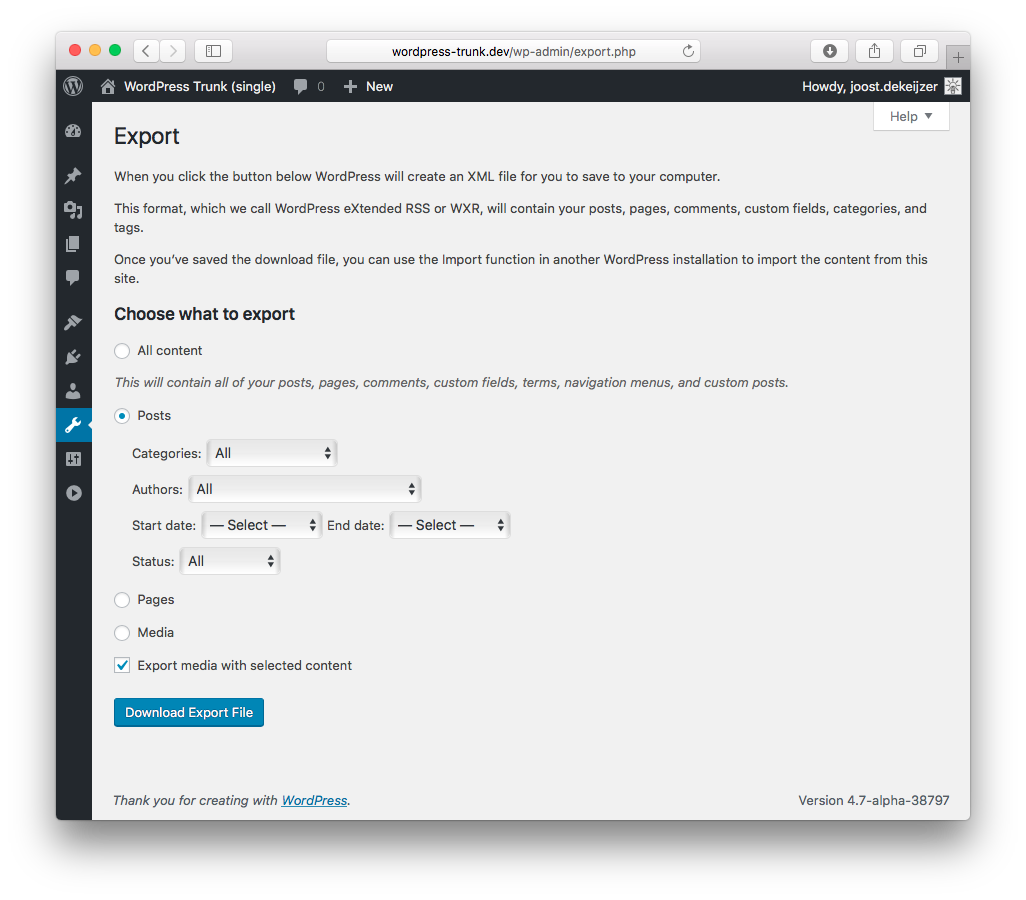
Dobbiamo selezionare l’esportazione dei post selezionando eventualmente le categorie, gli autori o le date dei soli articoli che desideriamo salvare. Ovviamente possiamo lasciare “All” se desideriamo esportare tutti gli articoli senza distinzione.
La novità introdotta dal plugin appena installato sta nella presenza in questa schermata del campo “Export media with selected content”. Mettendo il flag su questa voce, il file di esportazione che andremo a generare includerà anche un riferimento all’immagine in evidenza dell’articolo a cui è associata.
Importazione
Per importare il file che abbiamo appena ottenuto tramite l’esportazione, dobbiamo andare alla voce Strumenti -> Importa del sito dove desideriamo ricaricare i nostri articoli. Qui dovremo prima di tutto individuare la voce WordPress e, se non l’abbiamo ancora fatto, installare il plugin WordPress Importer cliccando sull’apposito link.
Una volta installato, sarà possibile importare gli articoli andando a selezionare il file esportato in precedenza. In questo modo i nostri post verranno importati completi, con l’immagine di anteprima esattamente al suo posto.
Alcuni consigli
- I processi di esportazione e di importazione possono richiedere parecchia memoria. Nel caso in cui abbiate moltissimi articoli da trasferire, vi consiglio di farlo a tranche, magari esportando ed importando gli articoli un anno alla volta. Così facendo il peso del procedimento sarà ridotto sensibilmente rendendo più semplice l’operazione.
- Quando importate i nuovi articoli, ricordatevi che dovrete riassegnare gli autori. WordPress infatti non esporta gli utenti, ma soltanto i contenuti che questi hanno creato. Sarà quindi necessario associare gli articoli importati ad un utente già presente sul nuovo sito.
- Se i processi di esportazione o di importazione dovessero fallire, questo potrebbe essere dovuto ai settaggi PHP del vostro server. Contattate il fornitore del servizio per modificarli aumentando la memoria assegnata al sito.
Conclusioni
Spero che questo articolo vi abbia aiutato ad esportare l’immagine in evidenza assieme agli articoli WordPress tramite queste semplici passaggi. Fatemi sapere tramite i commenti qui sotto se l’avete trovato utile e ha funzionato anche nel vostro caso.
Grazie per aver letto fino a qui e buon lavoro con il vostro sito WordPress.
Hai risolto il tuo problema?
Se la risposta è si, che ne dici di offrirmi un caffè ☕️ ? Usa il tasto qui sotto😉
Ti ho aiutato a risolvere un problema?
Dimostra la tua gratitudine con un piccolo gesto!
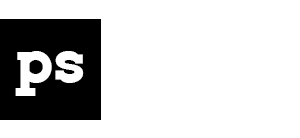





Lascia un Commento
Vuoi partecipare alla discussione?Sentitevi liberi di contribuire!